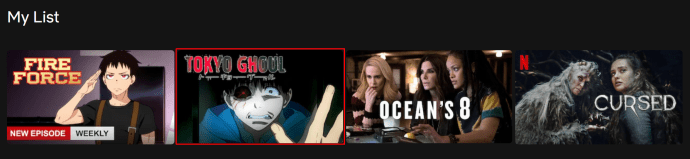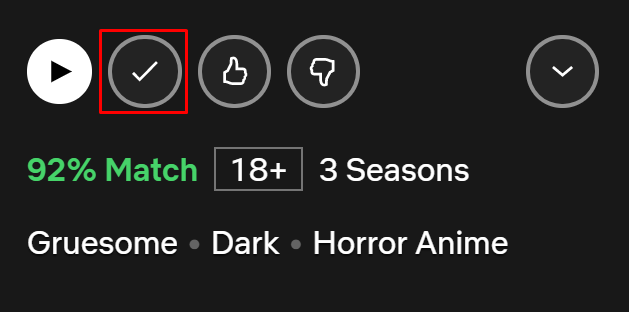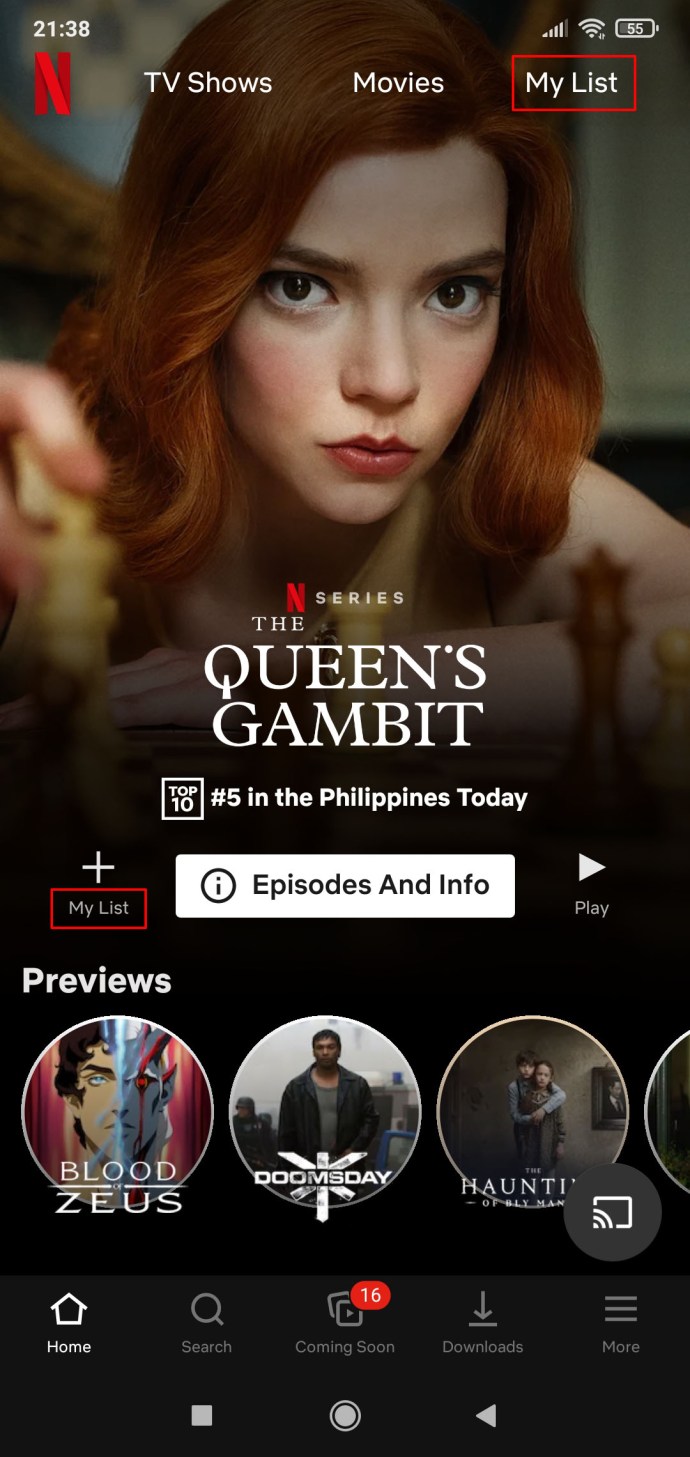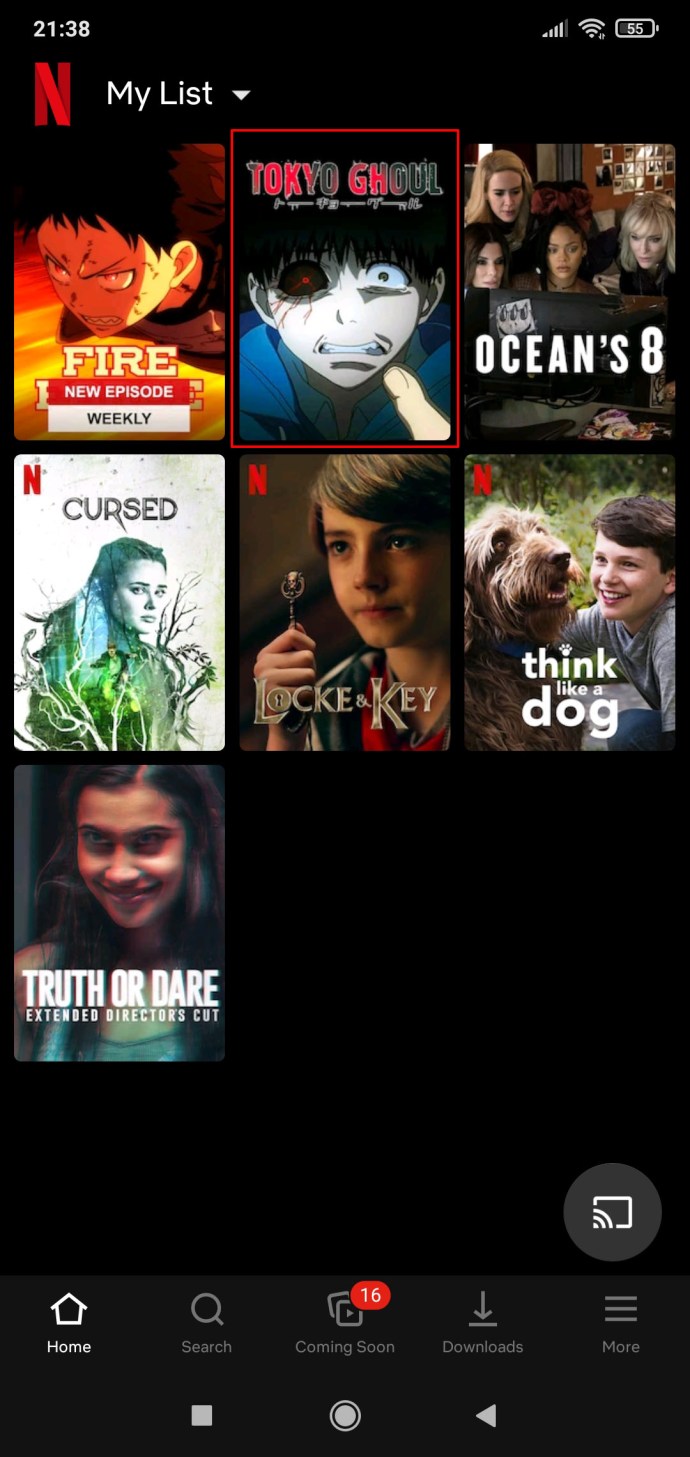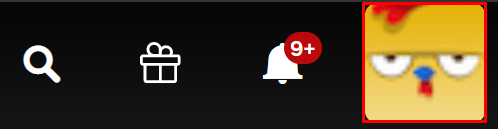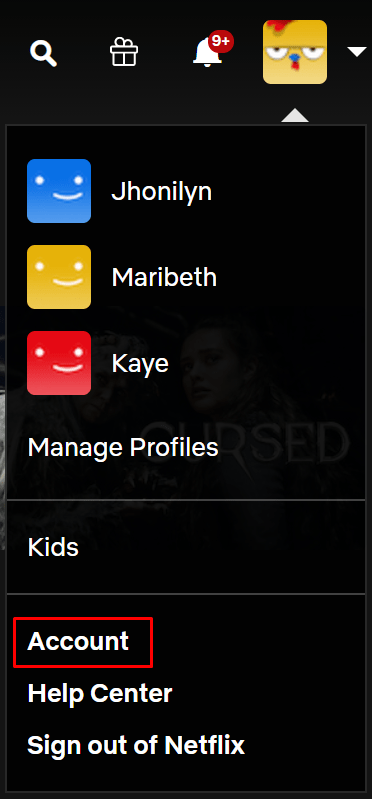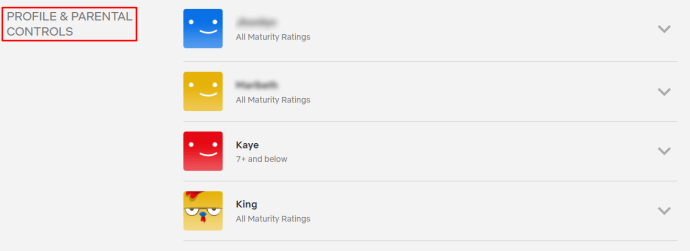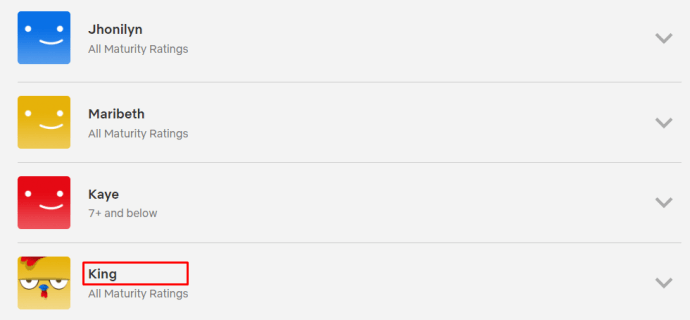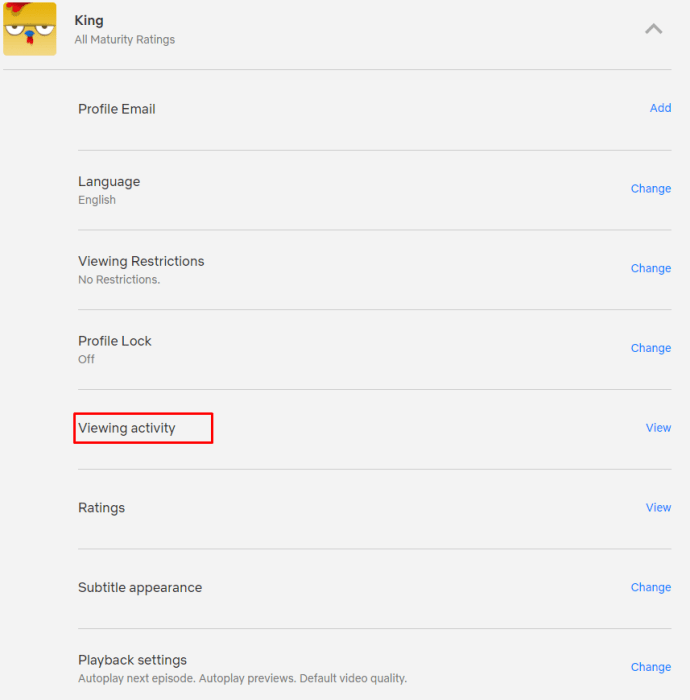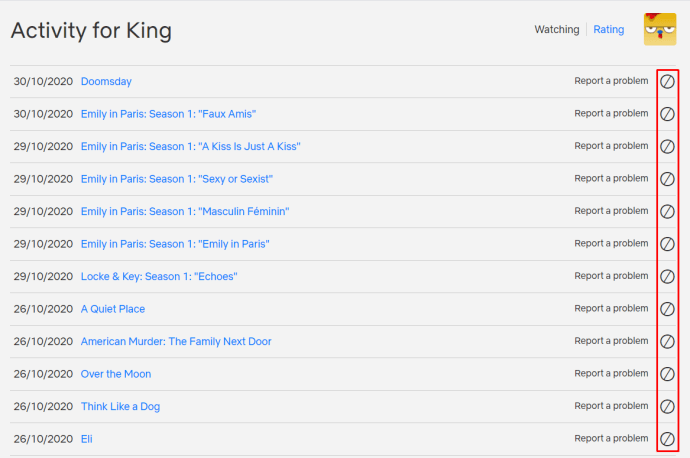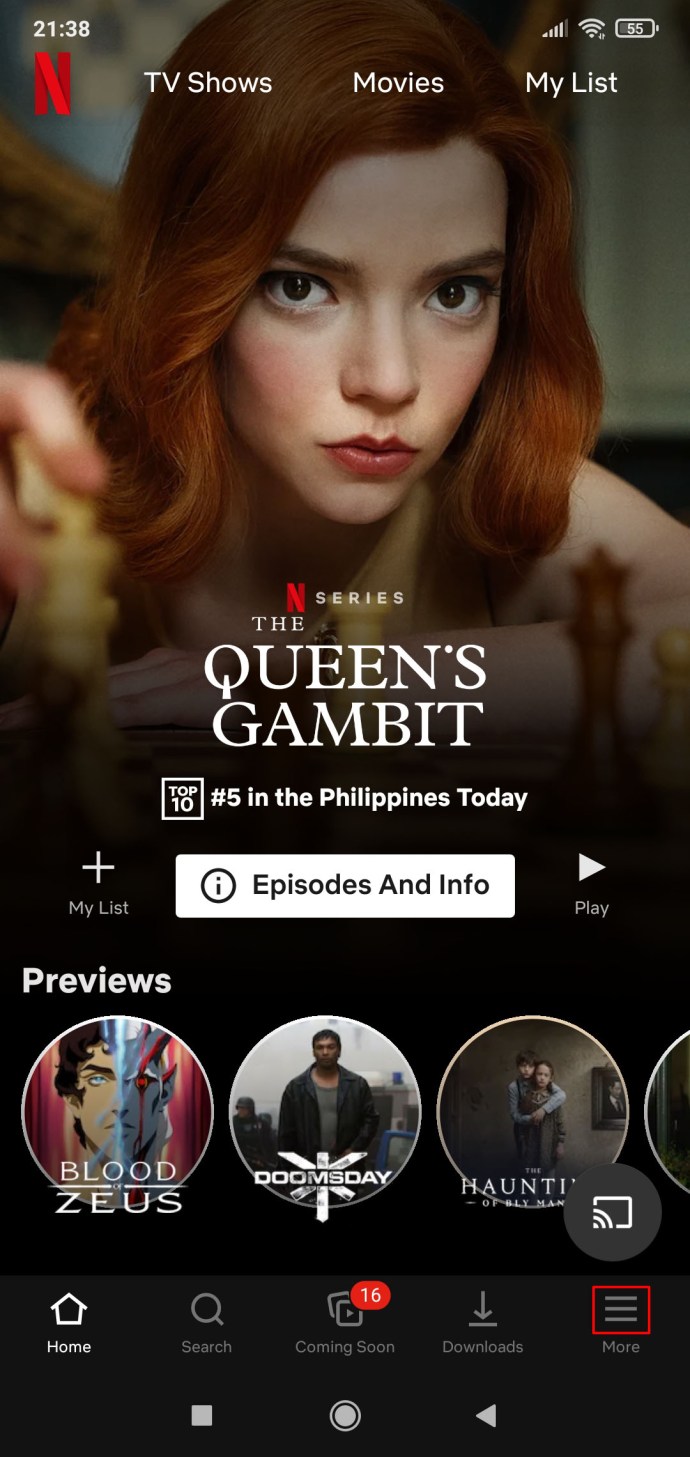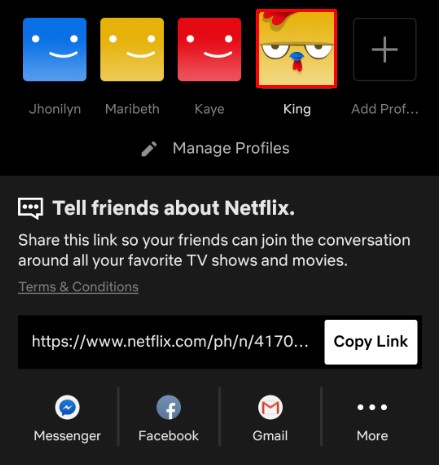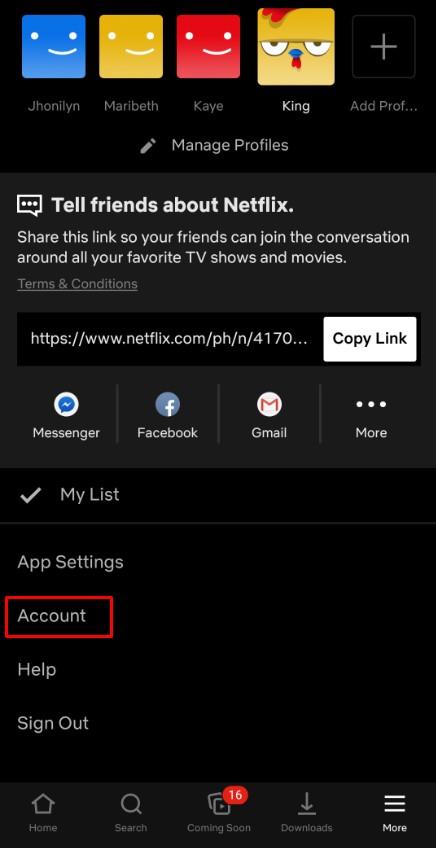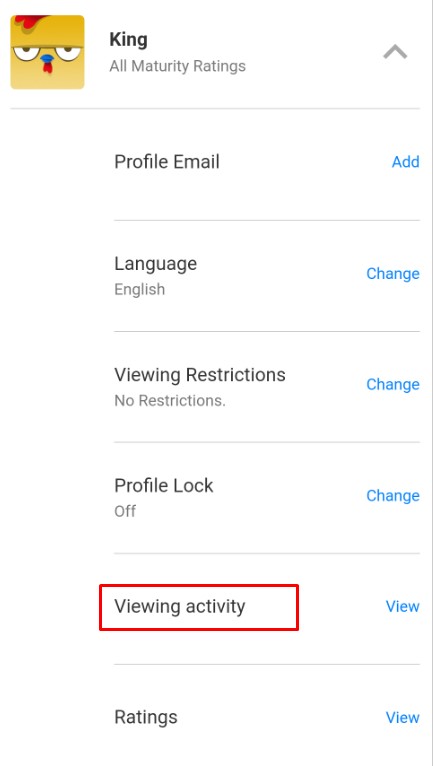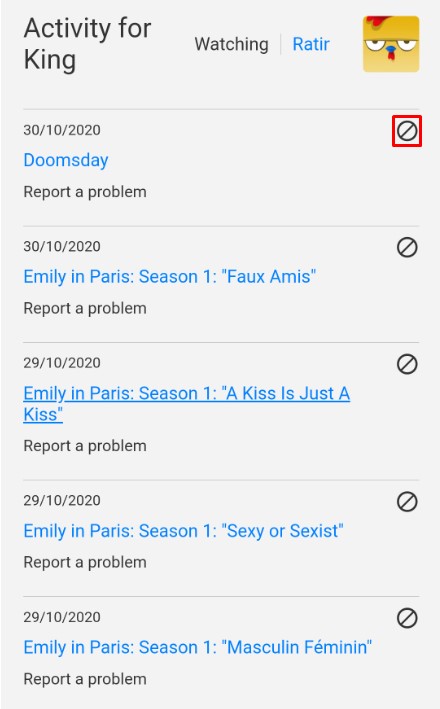Як видалити список перегляду Netflix
Як найпопулярніша онлайн-платформа потокової передачі в Сполучених Штатах, Netflix має безліч відеоконтенту. Отже, вам, ймовірно, знадобиться кілька списків, щоб полегшити роботу.
Саме з цієї причини Netflix створив два списки: Мій список і список активності перегляду.
У цій статті ви дізнаєтеся, що таке ці два списки, як видалити заголовки зі списку тощо.
Що це за списки
Мій список Netflix — це спеціально підібраний список, який дає змогу вибирати вибране та швидко отримувати до них доступ. Активність перегляду — це список усього, що ви дивилися на Netflix під певним обліковим записом. Ви можете видалити елементи з обох цих списків.
Здебільшого видалення цих списків працює однаково на більшості пристроїв.
Видалення мого списку
Мій список легко доступний на домашній сторінці Netflix. Все, що вам потрібно зробити, щоб отримати до нього доступ, незалежно від того, про який пристрій ми говоримо, це перейти на домашню сторінку вашого облікового запису Netflix і перейти до Мій список (зазвичай у верхній частині екрана).
Після того, як ви натиснете Мій список, ви побачите список записів, які ви додали з часом. Щоб видалити весь список, вам доведеться видалити елементи один за іншим.
Немобільні пристрої
- Перейдіть до посилання Мій список

- Виберіть запис, який потрібно видалити
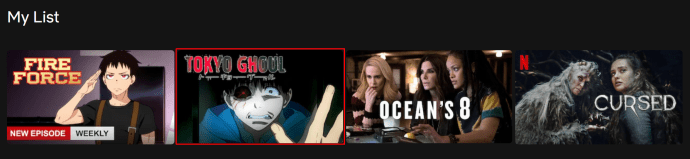
- Виберіть значок галочки (вона перетвориться на значок плюса, що означає, що ви видалили запис зі списку)
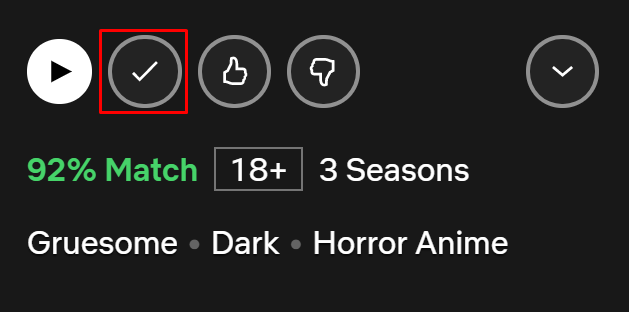
Наступного разу, коли ви перейдете до розділу «Мій список», ви не знайдете цей елемент у списку. Зробіть це для кожного елемента в списку, і ви успішно видалите Мій список.
Мобільні пристрої
У додатках Netflix для Android і iOS є посилання Мій список, доступне на головній сторінці вашого профілю.
- Торкніться Мій список
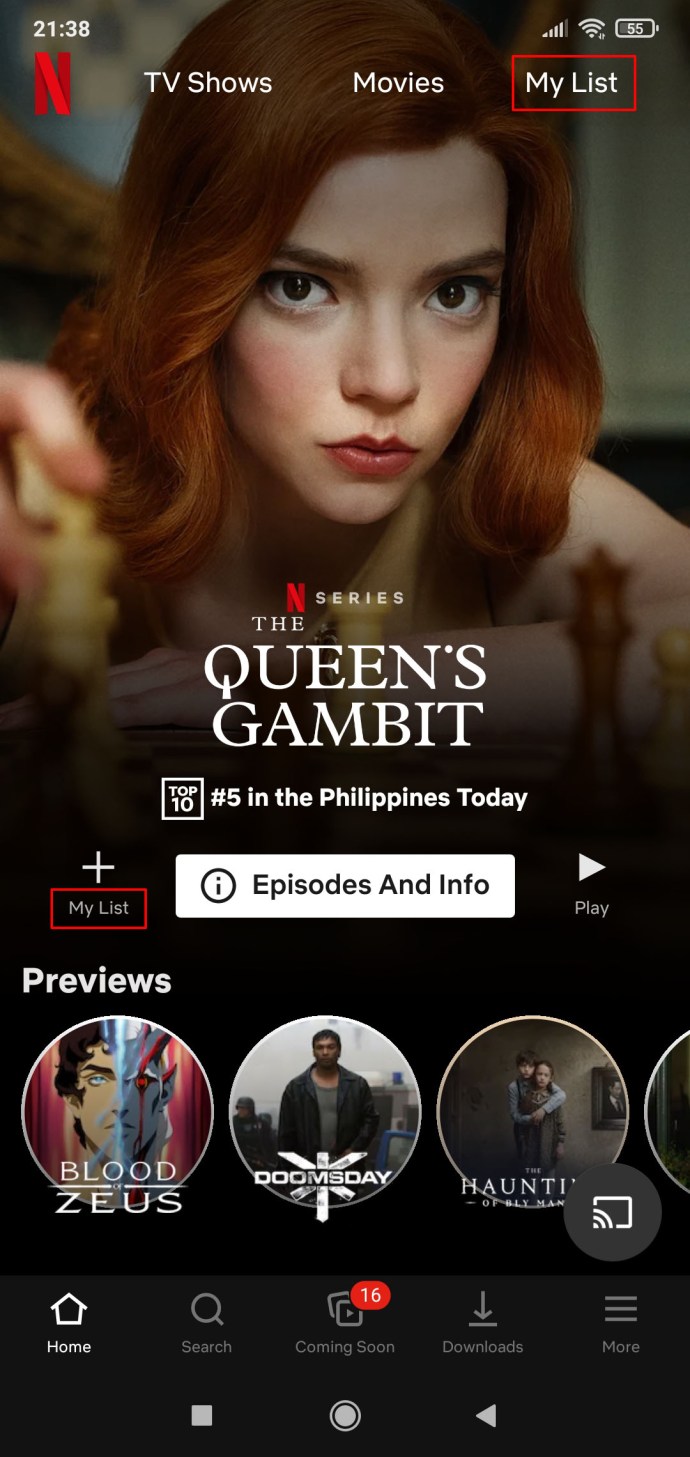
- Виберіть запис, який потрібно видалити
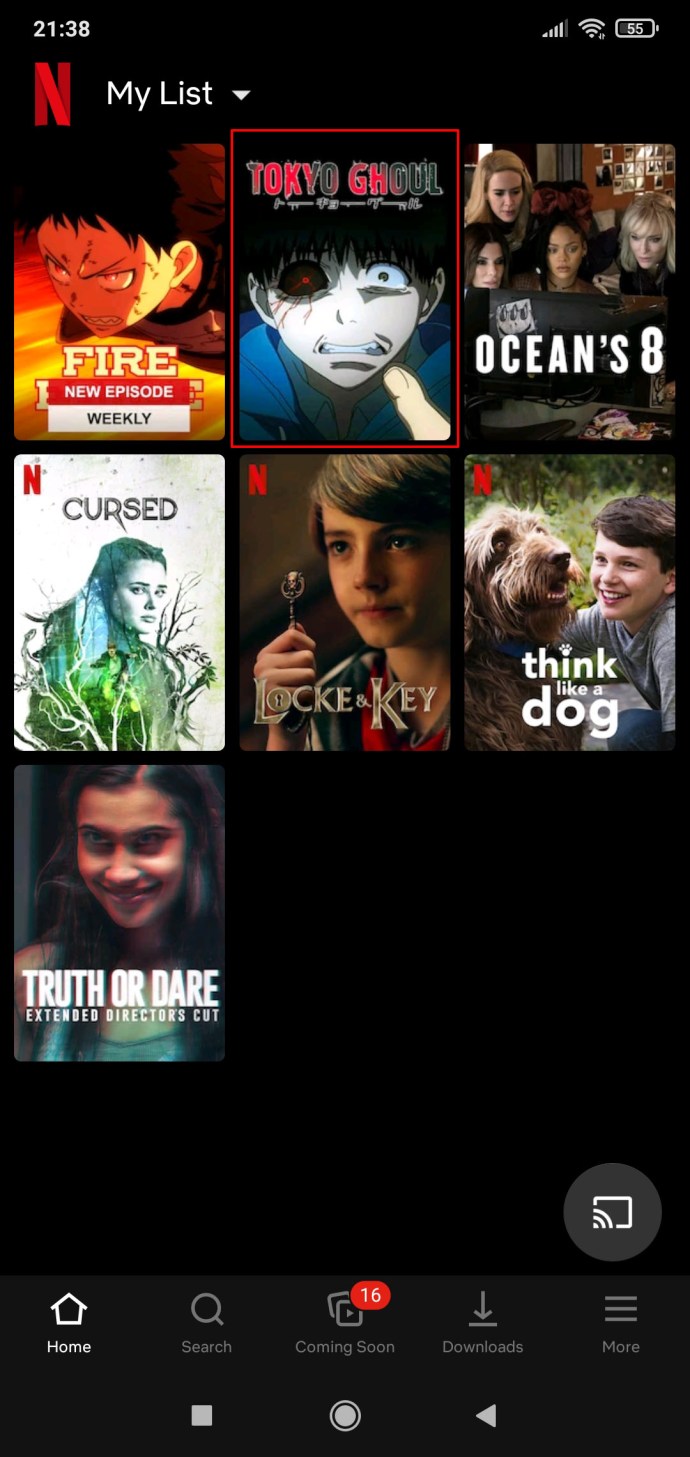
- Виберіть значок галочки

Повторіть цей процес для всіх елементів у списку.
Видалення активності перегляду
Список активності перегляду більше схожий на історію переглядів. Тим не менш, це список, який автоматично керує все, що ви дивитеся на Netflix. Природно, ви можете приховати всю свою активність перегляду, якщо захочете це зробити. Доступ до списку перегляду здійснюється через налаштування облікового запису.
Ось як видалити елементи з активності перегляду.
Немобільні пристрої
- Перейдіть до зображення профілю
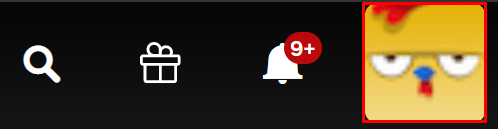
- Виберіть Рахунок
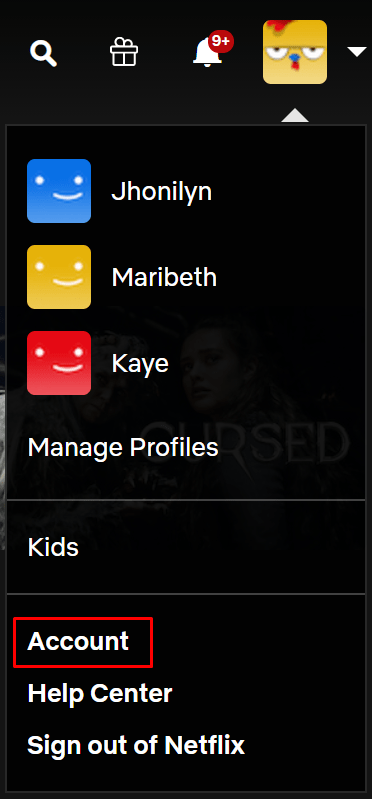
- Прокрутіть униз до Профіль і батьківський контроль розділ
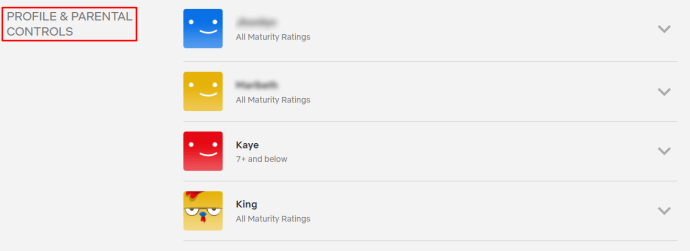
- Виберіть профіль, з якого потрібно видалити елементи
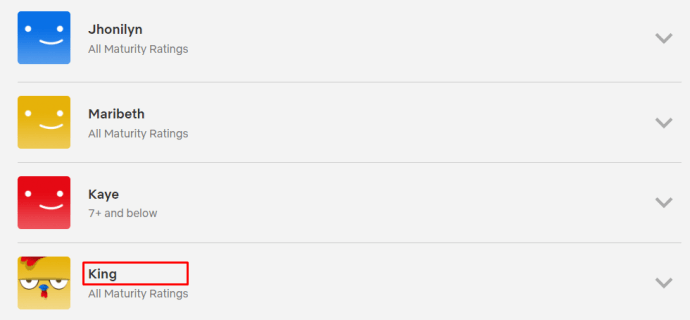
- Йти до Перегляд діяльності у списку
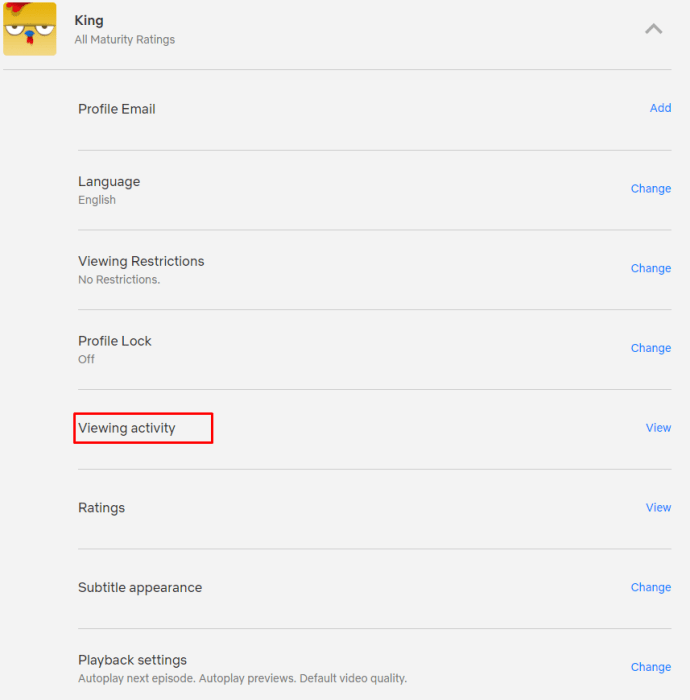
- Поруч із кожним записом має бути розрізнене коло
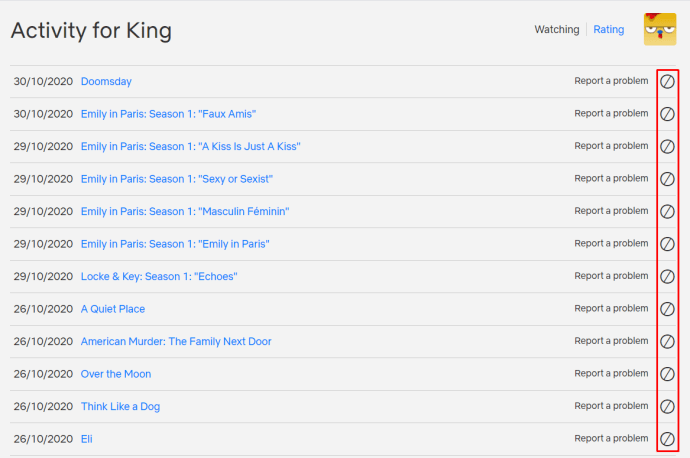
- Виберіть його

Повторіть цей процес для кожного елемента зі списку, який потрібно видалити. Щоб видалити всі елементи одночасно, прокрутіть вниз донизу списку та виберіть Приховати все.
Мобільні пристрої
Пристрої Android можуть відображати ваш список активності перегляду. Ось як це робиться.
- Перейдіть до свого профілю, натиснувши кнопку“Більше” в нижньому правому куті екрана
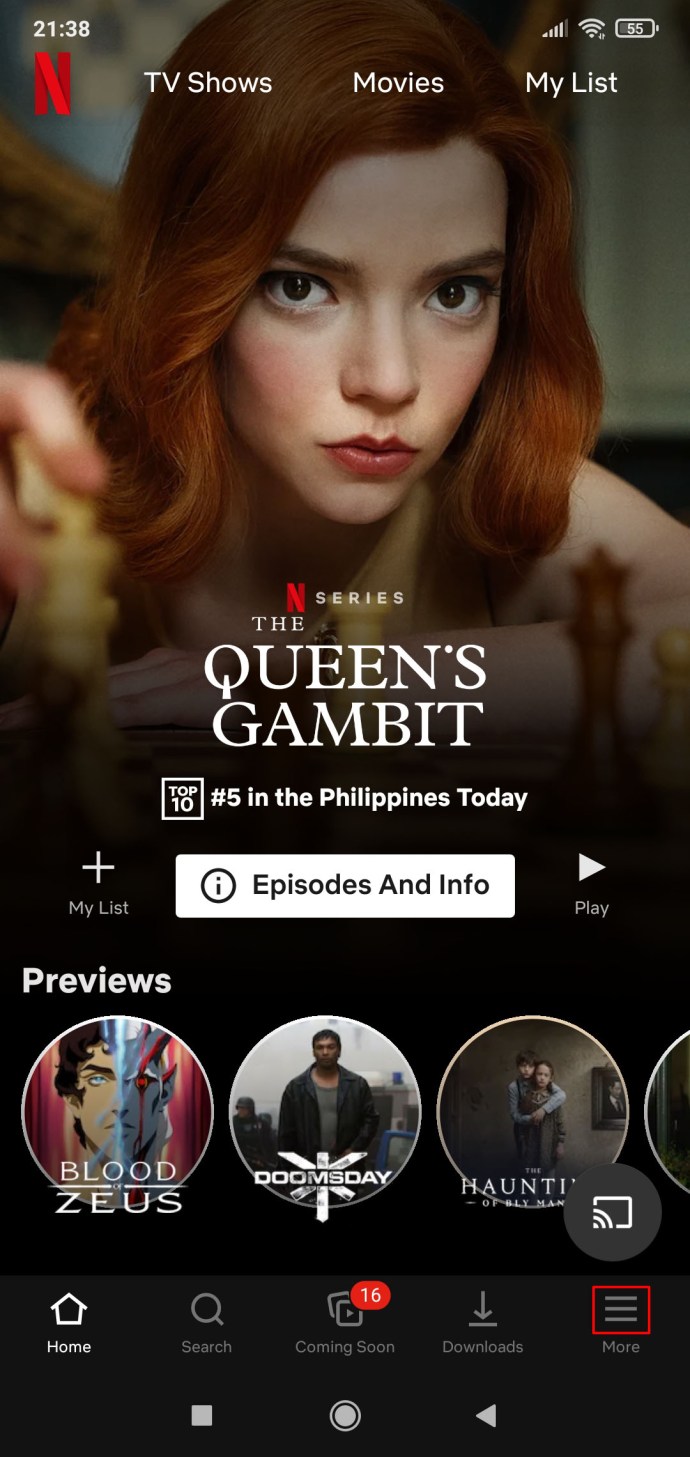
- Торкніться фотографії профілю у верхньому куті екрана
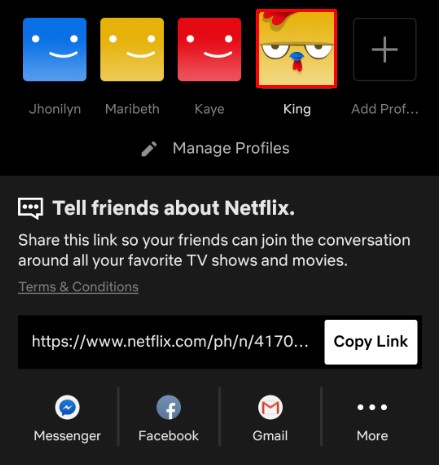
- Виберіть Рахунок
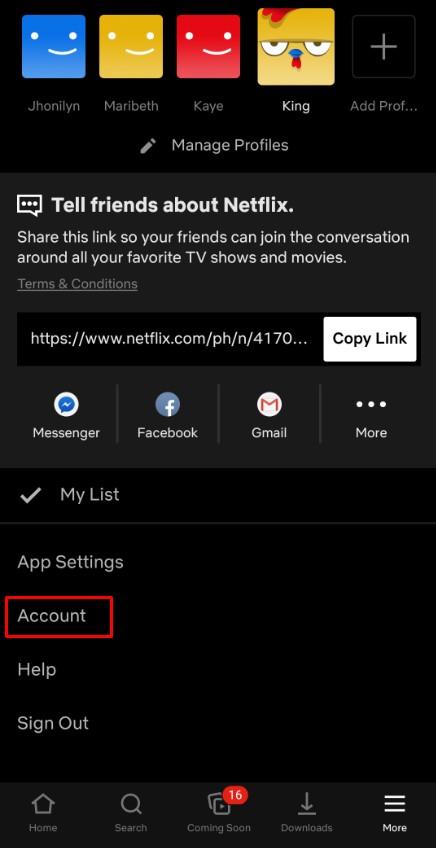
- На наступному екрані торкніться Перегляд діяльності
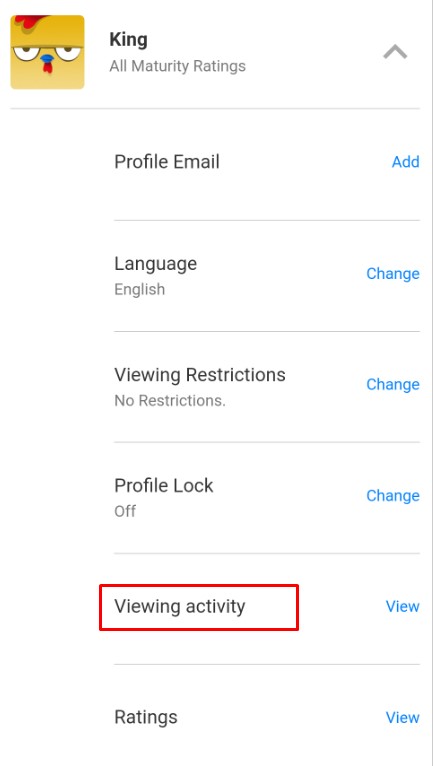
- Приховайте кожен запис, який ви хочете видалити, за допомогою значка з нарізаним колом
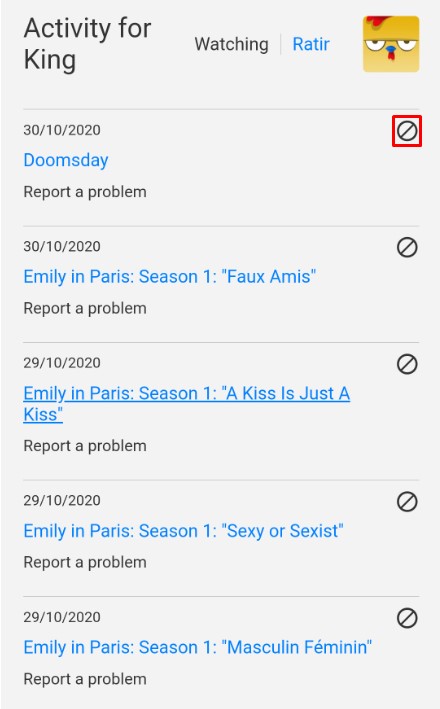
Є Приховати все функціонує також із мобільними пристроями Android.
На жаль, ви не можете отримати доступ до цього списку за допомогою програми iOS. Єдиний спосіб приховати елементи в списку активності перегляду на iPhone або iPad – це зайти у веб-переглядач. Ось як це зробити за допомогою Safari.
- Відкрийте Safari
- Перейдіть на Netflix.com
- Увійдіть і перейдіть у свій профіль
- Торкніться значка двох A зліва від адресного рядка
- Торкніться Запит на веб-сайт для настільних комп’ютерів
- Повторіть кроки, як якщо б ви використовували не мобільний пристрій
Наслідки
Видаляючи ці елементи з будь-якого з двох списків, слід подумати, що станеться потім.
Мій список
Мій список створений виключно для зручності вибору улюблених фільмів для перегляду. Хоча вам буде запропоновано додати свої улюблені елементи в Мій список, як тільки ви створюєте обліковий запис Netflix, він не несе відповідальності за пропозицію назв, які ви, можливо, захочете переглянути. По суті, це список «дивитися пізніше», автоматично налаштований Netflix.
Порядок Мій список визначається насамперед останніми елементами, які ви додали. Однак, якщо новий сезон шоу, який ви додали, стане доступним, це підштовхне елемент до початку списку. Нарешті, якщо назва незабаром стане недоступною на Netflix, вона також буде переміщена вгору Мого списку.
Однак повне видалення списку нічого не дасть, окрім втрати швидкого доступу до вибраного вмісту. (Інша справа, якщо вам потрібно поділитися своїм обліковим записом Netflix і ви не хочете, щоб ця людина знала, що є у вашому списку.)
Перегляд активності
З іншого боку, ваша активність перегляду — це вся історія перегляду вашого профілю Netflix. На основі цих записів Netflix рекомендує назви, які можуть вам сподобатися. The Рекомендовано для вас розділ повністю заснований на цьому списку.
Як ви отримаєте попередження після видалення елемента зі списку, протягом наступних 24 годин вилучений елемент більше не відображатиметься на вашій домашній сторінці Netflix. Це не буде враховано в тому, що Netflix рекомендує для вас. Єдиний спосіб повернути це в рівняння – це переглянути назву ще раз.
Видалення всіх елементів зі списку дій перегляду по суті призведе Netflix до стану, в якому він був, коли ви вперше створили профіль.
Додаткові поширені запитання
Як видалити речі зі списку «Продовжити перегляд» на Netflix?
Отже, ви почали дивитися серіал або фільм, ненавиділи і просто перестали дивитися. Що ж, він все ще з’явиться у вашому розділі «Продовжити перегляд». Ні в якому разі не переживайте через це. Зрозуміло, що ви більше не хочете дивитися цей запис, тому можете також видалити його зі своєї активності перегляду. Так, це також вилучить його зі списку «Продовжити перегляд». Крім того, ви не отримаєте жодних рекомендацій на основі цього запису.
Як видалити профіль з Netflix?
Щоб видалити профіль Netflix, вам потрібно буде отримати доступ до свого облікового запису Netflix через браузер або додаток для Android. У будь-якому випадку, він працює однаково на всіх пристроях. Перейдіть до свого облікового запису Netflix і перейдіть до значка профілю у верхньому правому куті. Виберіть Керувати профілями. Виберіть профіль, який потрібно видалити. Перейдіть до Видалити профіль. Підтвердьте видалення.
Як вимкнути Ви все ще дивитеся на Netflix?
На жаль, не існує офіційного способу відключити інколи дратівливу підказку «ти все ще дивишся» на Netflix. Однак є деякі сторонні розширення для різних браузерів, які можуть допомогти вам вимкнути цю функцію і продовжувати відтворення Netflix ваших епізодів, поки ви не скажете йому зупинитися. Для Chrome таке розширення для браузера називається Never Ending Netflix.
Як видалити один пристрій із Netflix?
Netflix не дозволяє видалити жоден пристрій зі свого облікового запису. Однак, якщо ваша причина цього полягає в тому, щоб вигнати користувача зі свого облікового запису, є спосіб зробити це. Вам доведеться вийти з кожного свого пристрою Netflix та змінити інформацію свого облікового запису. Дуже важливо зробити це якомога швидше, якщо ви підозрюєте, що користувач намагається вигнати вас із вашого власного облікового запису Netflix. Якщо у вас виникли подібні проблеми, зверніться до служби підтримки Netflix.
Як Netflix дізнається, коли я засинаю?
Netflix не просто припиняє відтворювати те, що ви дивитеся, після кількох епізодів. Система виявлення сну насправді використовує акселерометр, щоб визначити, коли ви не рухаєтеся протягом тривалого періоду часу. Це автоматично призупиняє Netflix. Хоча це досить складна технологія, вона може працювати не ідеально, тому ви можете вимкнути її за допомогою чогось на кшталт вищезгаданого розширення.
Видалення ваших списків Netflix
Ви можете видалити деякі або всі елементи з двох основних списків Netflix. Доклавши певних зусиль, ви можете зробити це за допомогою будь-якого пристрою. Однак пам’ятайте, що це може змінити ваш досвід перегляду Netflix.
Сподіваємося, що ми надали вам достатньо інформації, щоб успішно знаходити, керувати та видаляти елементи з двох списків на Netflix. Якщо у вас є додаткові запитання або що-небудь ще додати, не соромтеся переходити до розділу коментарів нижче та висловлюватися.